- Հեղինակ Abigail Brown [email protected].
- Public 2024-01-07 19:04.
- Վերջին փոփոխված 2025-01-24 12:12.
Ինչ իմանալ
- Անցնել iTunes > Նախընտրանքներ > Սարքեր: Ստուգեք Կանխեք iPod-ների և iPhone-ների ավտոմատ համաժամացումը: Պահեք Option+ Հրաման.
- Միացրեք iPod-ը, սեղմեք Quit: Բացեք Տերմինալը և մուտքագրեք defaults գրեք com.apple.finder AppleShowAllFiles TRUE killall Finder.
- Բացեք iPod Music պանակը և քաշեք երաժշտական ֆայլերը աշխատասեղանի պանակ: Անջատեք iPod-ը, այնուհետև երաժշտությունը տեղափոխեք iTunes գրադարան:
Այս հոդվածը բացատրում է, թե ինչպես պատճենել ձեր iPod-ի ֆիլմերը, տեսանյութերը և երաժշտությունը ձեր Mac-ում և այնուհետև վերականգնել դրանք ձեր iTunes գրադարանում:Սա օգտակար է, եթե սխալմամբ ջնջել եք բովանդակությունը ձեր Mac-ից և չունեք կրկնօրինակում: Այս հոդվածի տեղեկատվությունը վերաբերում է Mac-ներին OS X Snow Leopard (10.6) կամ ավելի վաղ iTunes 9-ով:
Կանխեք iTunes-ի ավտոմատ համաժամացումը ձեր iPod-ի հետ
Ձեր iPod-ը Mac-ին միացնելուց առաջ դուք պետք է կանխեք iTunes-ի համաժամացումը ձեր iPod-ի հետ: Եթե դա այդպես է, այն կարող է ջնջել ձեր iPod-ի բոլոր տվյալները: Այս պահին Mac-ի ձեր iTunes գրադարանին բացակայում են որոշ երգեր կամ այլ ֆայլեր, որոնք գտնվում են ձեր iPod-ում: Եթե ձեր iPod-ը համաժամեցնեք iTunes-ի հետ, կհայտնվեք iPod-ով, որին բացակայում են նույն ֆայլերը:
iPod-ը iTunes-ի հետ համաժամեցումը կանխելու համար՝
- Համոզվեք, որ ձեր iPod-ը միացված չէ ձեր Mac-ին, այնուհետև գործարկեք iTunes:
- Ընտրեք Preferences iTunes ընտրացանկից:
-
Սեղմեք Devices ներդիրը նախընտրությունների պատուհանում:

Image -
Տեղադրեք վանդակը պիտակավորված վանդակումԿանխել iPod-ների և iPhone-ների ավտոմատ համաժամացումը:

Image -
Սեղմեք OK.
Միացրեք iPod-ը ձեր Mac-ին
- Դուրս գալ iTunes եթե այն աշխատում է:
- Համոզվեք, որ ձեր iPod-ը միացված չէ ձեր Mac-ին:
-
Պահեք Option + Command ստեղները և միացրեք ձեր iPod-ը ձեր Mac-ին:
ITunes-ը գործարկում և ցուցադրում է երկխոսության տուփ՝ ձեզ տեղեկացնելու, որ այն աշխատում է անվտանգ ռեժիմով: Դուք կարող եք ազատել Option և Command ստեղները:
- Սեղմեք Դուրս գալ կոճակը երկխոսության վանդակում:
ITunes-ը լքում է: Ձեր iPod-ը տեղադրված է ձեր աշխատասեղանին՝ առանց iTunes-ի և iPod-ի միջև համաժամացման:
Դարձրեք երաժշտական ֆայլերը ձեր iPod-ի վրա տեսանելի պատճենելու համար
Ձեր iPod-ը ձեր Mac-ի աշխատասեղանին տեղադրելուց հետո կարող եք ողջամտորեն ակնկալել, որ կկարողանաք զննել դրա ֆայլերը՝ օգտագործելով Finder-ը: Այնուամենայնիվ, եթե ձեր աշխատասեղանին կրկնակի սեղմեք iPod պատկերակի վրա, կտեսնեք Օրացույցներ, Կոնտակտներ և Նշումներ անունով թղթապանակներ, բայց երաժշտական ֆայլեր չեք տեսնի:
Apple-ն ընտրեց թաքցնել թղթապանակները, որոնք պարունակում են iPod-ի մեդիա ֆայլեր, բայց դուք կարող եք տեսանելի դարձնել թաքնված թղթապանակները՝ օգտագործելով Terminal-ը, OS X-ի հրամանի տողի միջերեսը: Դուք չեք կարող երաժշտությունը պատճենել Mac-ում մինչև դուք կարող եք տեսնել այն:
- գործարկում Տերմինալ, գտնվում է Applications > Կոմունալ ծառայություններ. հասցեում
-
Մուտքագրեք կամ պատճենեք և տեղադրեք հետևյալ հրամանները երկու տողում, ինչպես ցույց է տրված: Յուրաքանչյուր տող մուտքագրելուց հետո սեղմեք Վերադարձ ստեղնը:
լռելյայն գրել com.apple.finder AppleShowAllFiles TRUE
killall Finder
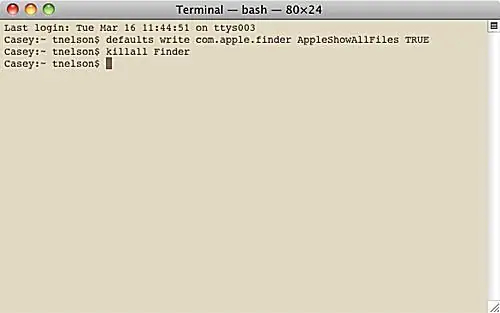
Երկու տողերը, որոնք դուք մուտքագրում եք Տերմինալ, թույլ են տալիս Finder-ին ցուցադրել բոլոր թաքնված ֆայլերը ձեր Mac-ում: Առաջին տողը որոնողին ասում է ցուցադրել բոլոր ֆայլերը՝ անկախ նրանից, թե ինչպես է դրված թաքնված դրոշը: Երկրորդ տողը դադարեցնում և վերագործարկում է Finder-ը, որպեսզի փոփոխություններն ուժի մեջ մտնեն: Դուք կարող եք տեսնել, որ ձեր աշխատասեղանն անհետանում է մի պահ, այնուհետև նորից կհայտնվի, երբ կատարում եք այս հրամանները:
Գտեք և նույնականացրեք iPod երաժշտական ֆայլերը
Այժմ, երբ Finder-ին ասացիք ցուցադրել բոլոր թաքնված ֆայլերը, կարող եք օգտագործել այն ձեր մեդիա ֆայլերը տեղորոշելու և դրանք ձեր Mac-ում պատճենելու համար:
Ձեր iPod-ի երաժշտական ֆայլերին անցնելու համար՝
- Կրկնակի սեղմեք iPod պատկերակը ձեր աշխատասեղանին կամ սեղմեք iPod-ի անունը Finder պատուհանի կողագոտում:
- Բացեք iPod Control պանակը:
-
Բացեք Music պանակը։

Image
Երաժշտության պանակը պարունակում է ձեր երաժշտությունը և ցանկացած ֆիլմ կամ վիդեո ֆայլ, որը պատճենել եք ձեր iPod-ում: Դուք կարող եք զարմանալ, երբ հայտնաբերեք, որ Երաժշտության թղթապանակում գտնվող թղթապանակները և ֆայլերը չեն անվանվել հեշտությամբ նկատելի ձևով: Թղթապանակները ներկայացնում են ձեր տարբեր երգացանկերը. Յուրաքանչյուր թղթապանակի ֆայլերը մեդիա ֆայլեր են, երաժշտություն, աուդիոգրքեր, փոդքաստներ կամ տեսանյութեր, որոնք կապված են տվյալ երգացանկի հետ:
Թեև ֆայլերի անունները չեն պարունակում որևէ ճանաչելի տեղեկատվություն, ներքին ID3 պիտակները անփոփոխ են: Արդյունքում, ցանկացած հավելված, որը կարող է կարդալ ID3 պիտակները, կարող է դասավորել ֆայլերը ձեզ համար: Դուք պետք է փնտրեք ոչ ավելի, քան ձեր սեփական համակարգիչը. iTunes-ը կարդում է ID3 պիտակները:
Օգտագործեք Finder-ը և քաշեք iPod Music-ը ձեր Mac-ում
iPod-ի մեդիա ֆայլերը ձեր Mac-ում պատճենելու ամենահեշտ ձևն այն է, որ Finder-ի միջոցով ֆայլերը քաշեք և գցեք համապատասխան վայր, օրինակ՝ ձեր աշխատասեղանի նոր թղթապանակ:
- Աջ սեղմեք ձեր աշխատասեղանի դատարկ տարածքի վրա և բացվող ընտրացանկից ընտրեք Նոր Թղթապանակ:
- Անվանեք նոր թղթապանակը iPod Recovered կամ որևէ այլ անուն, որը կարող եք հիշել ավելի ուշ:
- Քաշեք երաժշտական ֆայլերը ձեր iPod-ից iPod Recovered պանակ: Սրանք իրական երաժշտական ֆայլեր են, որոնք գտնվում են ձեր iPod-ում: Դրանք սովորաբար գտնվում են F0, F1, F2 և այլն անուններով թղթապանակների շարքում և ունեն անուններ, ինչպիսիք են BBOV.aif և BXMX.m4a: Բացեք F թղթապանակներից յուրաքանչյուրը և օգտագործեք Finder ընտրացանկը > Խմբագրել > Ընտրել բոլորը , այնուհետև քաշեք ընտրված երաժշտական ֆայլերը iPod Recovered պանակ:
Finder-ը սկսում է ֆայլի պատճենման գործընթացը: Սա կարող է որոշ ժամանակ տևել՝ կախված iPod-ի տվյալների քանակից:
Ավելացրեք վերականգնված iPod երաժշտություն ձեր iTunes գրադարանում
Դուք հաջողությամբ վերականգնել եք ձեր iPod-ի մեդիա ֆայլերը և դրանք պատճենել ձեր Mac-ի թղթապանակում: Հաջորդ քայլը iPod-ն ապամոնտաժելն է և վերականգնված երաժշտությունը ավելացնել ձեր iTunes գրադարանում:
Փակել երկխոսության տուփը
- Ընտրեք iTunes ՝ սեղմելով մեկ անգամ iTunes պատուհանի վրա կամ Dock-ում iTunes պատկերակին՝ բաց թողնելով iTunes երկխոսության տուփը: ավելի վաղ այս գործընթացում։
- Սեղմեք Չեղարկել։
- iTunes-ի պատուհանում սեղմեք Eject կոճակը iPod-ի անվան -ի կողքին iTunes-ի կողագոտում՝ iPod-ն ապամոնտաժելու համար:
Այժմ կարող եք անջատել ձեր iPod-ը ձեր Mac-ից:
Կարգավորել iTunes Preferences
- Բացեք iTunes Preferences՝ ընտրելով Preferences iTunes ընտրացանկից:
-
Ընտրեք Ընդլայնված ներդիրը:

Image -
Տեղադրեք նշան Պահեք iTunes Music պանակը կազմակերպված:

Image -
Տեղադրեք ստուգանիշ Պատճենեք ֆայլերը iTunes Music թղթապանակում՝ գրադարան ավելացնելիս:

Image - Սեղմեք Լավ:
Ավելացնել գրադարանին
- Ընտրել Ավելացնել գրադարան iTunes Ֆայլ ընտրացանկից:
- Փնտրեք այն թղթապանակը, որը պարունակում է ձեր վերականգնված iPod երաժշտությունը:
- Սեղմեք Բացել կոճակը:
iTunes-ը պատճենում է ֆայլերը իր գրադարանում: Այն նաև կարդում է ID3 պիտակները՝ յուրաքանչյուր երգի անունը, կատարողը, ալբոմի ժանրը և այլ տեղեկություններ սահմանելու համար:
Թաքցնել պատճենված iPod երաժշտական ֆայլերը
Վերականգնման գործընթացում դուք տեսանելի դարձրեցիք ձեր Mac-ի բոլոր թաքնված ֆայլերն ու պանակները: Երբ դուք օգտագործում եք Finder-ը, տեսնում եք տարօրինակ տեսք ունեցող բոլոր տեսակի գրառումներ: Դուք վերականգնել եք նախկինում թաքնված ֆայլերը, որոնք ձեզ անհրաժեշտ էին, ուստի այժմ կարող եք դրանք բոլորը հետ ուղարկել թաքցնելու համար:
- Գործարկում Տերմինալ, գտնվում է Հավելվածներ > Կոմունալ ծառայություններ.
-
Մուտքագրեք կամ պատճենեք և տեղադրեք հետևյալ հրամանները երկու տողում, ինչպես ցույց է տրված: Յուրաքանչյուր տող մուտքագրելուց հետո սեղմեք Վերադարձ ստեղնը:
լռելյայն գրել com.apple.finder AppleShowAllFiles FALSE
killall Finder
Սա այն ամենն է, ինչ կա ձեր iPod-ից մեդիա ֆայլերը ձեռքով վերականգնելու համար: Հիշեք, որ նախքան այն նվագարկելը, դուք պետք է թույլատրեք ցանկացած երաժշտություն, որը գնել եք iTunes Store-ից: Վերականգնման այս գործընթացը անձեռնմխելի է պահում Apple-ի FairPlay թվային իրավունքների կառավարման համակարգը:
Վայելեք ձեր երաժշտությունը:
Ինչ է անհրաժեշտ iPod երաժշտությունը ձեր Mac-ին փոխանցելու համար
- iPod ձեր երաժշտությամբ և այլ բովանդակությամբ անձեռնմխելի
- A Mac iTunes 9 և OS X 10.6 Snow Leopard կամ ավելի վաղ
- Մալուխ, որը տրվել է iPod-ի հետ
Ձեր երաժշտությունը iTunes-ին iPod-ից վերականգնելու համար դուք պետք է կատարեք մի քանի բան՝
- Կանխեք iPod-ի համաժամացումը Mac-ին միացնելիս:
- Անտեսանելի ֆայլերը տեսանելի դարձրեք, որպեսզի կարողանաք պատճենել դրանք:
- Գտեք երաժշտական ֆայլերը ձեր iPod-ում և պահեք դրանք Mac աշխատասեղանի թղթապանակում:
- Անջատեք iPod-ը։
- Կարգավորեք iTunes-ի նախապատվությունները:
- Տեղափոխեք վերականգնված երաժշտությունը iTunes գրադարան:
- Նորից թաքցրեք ձեր տեսանելի դարձրած թաքնված ֆայլերը:
- Այո, կրկնօրինակում անելն ավելի հեշտ է, բայց եթե հուսահատ եք, այս մեթոդն աշխատում է:
Եթե Ձեզ անհրաժեշտ են հրահանգներ iTunes-ի կամ OS X-ի այլ տարբերակի համար, տեսեք, թե ինչպես վերականգնել ձեր iTunes երաժշտական գրադարանը՝ պատճենելով երաժշտությունը ձեր iPod-ից iTunes-ի և OS X-ի այլ տարբերակներում:






